
iPhoneはウイルスに感染する可能性がありますか? まれですが、iPadまたはiPhoneがマルウェアに感染している可能性があります。 あなたはそれを取り除くためにウイルス対策アプリやウイルスクリーナーを必要としません。 ウイルス対策によってiPhoneのセキュリティを向上させる方法、ウイルスのスキャンまたはチェックを行う方法、iPhoneのウイルス除去を実行する方法について説明します。 非常に多くの個人データがiPhoneに保存されています。 これを知っていると、「私のiPhoneにはウイルスがありますか?」と疑問に思っていると思います。 iPhoneウイルスについて学び始めましょう。そうすれば、ウイルスを検出、削除し、ウイルスに再感染しないようにすることができます。
関連している: モバイル詐欺や個人情報の盗難から身を守るための3つの方法
この記事の内容:
- iPhoneはマルウェアを入手できますか? お使いの携帯電話を安全に保つ方法
- 私のiPhoneにはウイルスやその他のマルウェアがありますか? iPhoneにウイルスやマルウェアがないか確認する方法
- ウイルス除去&クリーナー:iPhoneでウイルスを駆除する方法
iPhoneはマルウェアを入手できますか? お使いの携帯電話を安全に保つ方法
セキュリティの約束を楽しみ、私たちのiPhoneが安全であると信じるのは簡単です。 結局のところ、Appleエコシステムには、あらゆる種類の電子侵入に対するセキュリティと防御に関して優れた実績があります。 Apple CEO ティム・クック 述べました、 「iPhone、iPad、Macは仕事に最適なツールであり、世界最高のユーザーエクスペリエンスと最強のセキュリティを提供します。」 確かに、iPhoneの所有者は、マルウェアを寄せ付けないためにAppleに頼るだけでなく、デバイスとデータを安全に保つために自分の役割を果たす必要があります。
iPhoneのマルウェアとは何ですか? ウイルスとは何ですか? 違いは何ですか?
ウイルスという用語は、コンピュータやハンドヘルドデバイスへの不要な侵入者を意味する一般的な言葉になりましたが、技術的には、ウイルスとマルウェアには違いがあります。 マルウェアは悪意のあるソフトウェアの略で、トロイの木馬、スパイウェアアプリ、ウイルスが含まれます。 デバイスに損害を与えたり、個人情報を盗んだりする可能性のあるものはすべて、マルウェアのカテゴリに含まれます。 ウイルスは特定の種類のマルウェアです。ソフトウェアを変更することで自分自身を複製する悪意のあるソフトウェアプログラム
自分のタラでe彼らが侵入したら。 iPhoneは通常ウイルスに感染しませんが、スパイウェアなどの他の種類のマルウェアも存在します。 アクティビティをサードパーティまたはアドウェアに送信し、余分で不要なものを表示します 広告。 iPhoneでウイルスが発生することはまれですが、偽のウイルス警告はかなり一般的です(以下の「ウイルス警告ポップアップ」を参照)。 以下のヒントに従えば、iPhoneがあらゆる種類のマルウェアに侵入される可能性はほとんどありません。私のiPhoneにはウイルスがありますか? ウイルス警告ポップアップ
これは以下の疑わしいリンクのカテゴリに分類されますが、非常に卑劣でありふれたものであるため、すぐに対処する必要があります。 画面にポップアップが表示され、本当に公式なサウンドが表示されることがあります。Appleからのものであると主張することもあります。 ポップアップは通常、次のようなウイルス警告です。「警告! あなたのiPhoneはウイルスに感染しています! 今すぐスキャン!」タップするボタンがあります。これは、実際にはウイルスがないのに、問題のウイルスがないかiPhoneをスキャンすると思われます。 これは悪意のある広告(ポップアップ広告)であり、それをクリックすると、デバイス(またはブラウザ)がマルウェアに感染します。 iPhoneの場合、これらのポップアップでできることは、あなたを怖がらせて、敏感なボランティアに騙す以外に、それほど多くはありません。 クレジットカードなどの情報-クレジットカードは、許可しない限り、個人情報、ファイル、または携帯電話のアプリにアクセスできません。 そのアクセス。 このようなものが画面に表示された場合は、ポップアップを表示しないでください。 従う ウイルス警告ポップアップを取り除くための手順 デバイスを安全に保つため。
脱獄? しないでください:マルウェアやウイルスからiPhoneを保護します
Appleエコシステムの外部にあるソフトウェアやアプリをアップロードできるように、iPhoneをジェイルブレイクしたいという誘惑に駆られることがあります。 当然のことですが、iPhoneをジェイルブレイクすると、保証が無効になるだけでなく、以前は保護されていたマルウェアに対してデバイスが開かれたままになります。 によると パロアルトネットワークス、225,000人のジェイルブレーカーがデータを侵害し、2015年にKeyRaiderと呼ばれるマルウェアによってAppleIDのユーザー名とパスワードが盗まれました。 これらのハッキング被害者の一部は、iPhoneをリモートでロックし、身代金を要求しました。 身代金のために開催されるということは、まさにそれがどのように聞こえるかを意味します。 これらのハッキングされたiPhoneの所有者は、電話のロックを解除するためにサイバー犯罪者にお金を払わなければなりませんでした。
携帯電話をジェイルブレイクした後、Apple Storeでサービスを受けるためにデバイスを持参すると、ほとんどの場合、拒否されます。 私の意見では、許可されていないソフトウェアやアプリをアップロードすることで追加できる便利さは、現在のデバイスがハッキングされた場合に新しいiPhoneを購入しなければならないという見通しよりもはるかに重要です。 それを超えて、個人情報の盗難の潜在的なストレスがあり、パスワードの変更、銀行やクレジットカード会社への電話、クレジットレポートの確認にかかる時間は数え切れないほどあります。 脱獄しないでくださいね
iOSアップデート:最新のマルウェアとウイルス保護のためにAppleのソフトウェアアップデートをインストールする
オペレーティングシステムの更新を待ちたくなるかもしれません。 前回のバージョンに慣れたようです。 ただし、できるだけ早く切り替えるのには非常に理由があります。 オペレーティングシステムのアップデートは、Appleが新機能を導入してバグを修正するだけでなく、セキュリティを可能な限り最高レベルに保つための方法です。 セキュリティ違反またはその可能性さえも検出されると、AppleプログラマーはiPhoneの鎧の隙間を締める作業に取り掛かります。 最新バージョンのiOSに切り替えるのを待つと、iPhoneがマルウェアに対して脆弱になります。 ソフトウェアの更新 できるだけ早く、毎回。
Apple App Store:アプリからのiPhoneマルウェアとウイルスの回避
ウイルスやその他のマルウェアをiPhoneから遠ざける最も簡単な方法の1つは、 アプリを購入してダウンロードする Apple App Storeから。デバイスをジェイルブレイクしていない場合は、とにかく制限されます。 AppleのAppStoreは、歴史的に、精査された開発者から承認されたアプリを購入するための安全なプラットフォームでした。 そうは言っても、巧妙な偽造品または含まれていることが発見された後、アプリがストアから削除される場合があります 侵害されたコード. ただし、通知の送信が多すぎる、不要な場所に広告を表示する、デバイスの位置を追跡するなど、不要なことを行うためにアプリがひどく悪意を持っている必要はありません。 ペアレンタルコントロール用のような良性のアプリでさえ、保護者に追加情報を提供するように設計されています 彼らの病棟の電話の使用は、彼らがあなたなしであなたのデバイスにインストールされている場合、スパイウェアとして使用することができます 知っている。 アプリを購入する前に:
- アプリがプロフェッショナルな雰囲気を持っていることを確認してください。画像は滑らかでピクセル化されていない必要があります。 説明のスペルと文法は正しいはずです。
- アプリのレビューを確認してください:彼らは肯定的ですか? これが顧客が正常に使用している正当なアプリであることを示すのに十分な数のレビューがありますか?
- アプリ開発者を認識していますか? このアプリや他の製品を表示するためにフォローできる会社のWebサイトへのリンクはありますか?
直感を信じてください。アプリが気分を害することもあれば、無料アプリのように「あまりにも良すぎる」状況で、通常は少なくとも数ドルかかることもあります。 それでもわからない場合は、お問い合わせください Appleサポート あなたの質問で、あなたの懸念が解決されるまでアプリをダウンロードするのを待ってください。
ハッカーは、アプリ開発者のネットワークに侵入して、アプリストアの顧客から収集した情報を盗むという別の方法をとることができます。 これが、信頼できるアプリ開発者からのみダウンロードしていることを確認するだけでなく、 プライバシー設定 アプリごとに。 多くのアプリは、設計された機能を実行するために実際に必要なものよりもはるかに多くのiPhoneにアクセスできます。 したがって、デバイスへの不要なアクセスに対するアクセス許可をオフにしてください。
iPhoneマルウェア:疑わしいリンク、フィッシング、ロボコールを回避する
私たちは今までにすべての経験をしたと思います:友人からの電子メールでの疑わしいダウンロード、 ロボコール これは、延滞口座に対する迅速な対応を促すものであり、保険会社からの電子メールで、リンクをたどって口座情報を更新するように要求します。 これらのいずれかが合法であるか、iPhoneまたは個人データにアクセスしようとしている詐欺師である可能性があります。
ソーシャルメディアで、通常の会話スタイルとは異なるリンクまたはダウンロードを含む電子メールまたはメッセージを受信した場合、または ダウンロードまたは開く前に、友達が本当にそのメッセージを送信した人であることを確認するための送信者、テキスト、または電話のコンテンツ なんでも。 友人の電子メールまたはソーシャルメディアアカウントがハッキングされた場合、マルウェアをさらに広めようとして、知らないうちに連絡先にメッセージを送信している可能性があります。 同様に、ボイスメールに残っている番号に電話をかけたり、電子メールで送信されたリンクをたどったりしないでください。重要または公式のように見えます。 クレジットカード会社または銀行があなたに連絡しようとしている場合は、カードの裏面に記載されている番号に電話するか、過去に使用した通常のカスタマーサービスのWebサイトにアクセスして、電話または電子メールを報告してください。 それが本物のメッセージである場合は、カスタマーサービスを通じて問題に対処することができます。 それが詐欺的なメッセージであるならば、あなたはあなた自身に多くのトラブルを救いました!
データセキュリティのためにiPhoneをバックアップする
iOSの新しいバージョンにアップデートするのと同じくらい重要なのは、iPhoneを定期的にバックアップする習慣を身につけることです。 疑問に思っているなら、「iPhoneをバックアップするにはどうすればよいですか、」でデバイスをバックアップできます iCloud、あなたと MacまたはWindowsコンピューター、またはその両方、および写真、連絡先、その他の重要なデータが保持されます。 iCloudバックアップはクラウドに保存され、ローカルコンピューターのバックアップはコンピューターに保存されます。 両方を持っているということは、iPhoneがマルウェアを拾ったり、紛失したり盗まれたりした場合でも、iPhoneに含まれるすべての情報にアクセスできるという二重の保証です。 また、必要に応じて、バックアップを使用して電話を復元できます。 これについては、後ほど説明します。
私のiPhoneにはウイルスやその他のマルウェアがありますか?
iPhoneにウイルスやマルウェアがないか確認する方法
つまり、iPhoneがマルウェアを検出したのではないかと疑っています。 最近少し変な振る舞いをしています。 消費者プライバシーのチャンピオンであるChrisHaukを Pixelのプライバシー:「AppStoreでウイルス対策を検索するとわかるように、ほとんどの結果は、WiFiスキャナー、危険なWebサイトアラートなどを提供するアプリに関するものです。 実際のウイルススキャンアプリは、AppStoreには存在しません。 これは、iOS(およびiPadOS)がアプリを処理する方法が原因であり、各アプリを独自のサンドボックスで実行する必要があります。 これにより、アプリが他のアプリやシステムファイルに感染するのを防ぐことができます。」これにより、ウイルスがあなたのアプリに感染するのが非常に困難になります。 iPhoneですが、ウイルスやマルウェアのスキャナーが問題を見つけるのも同様に困難です。これは、他のアプリをスキャンできないためです。 端末。
幸いなことに、上記のウイルス対策の手順を実行した場合は、iPhoneをジェイルブレイクせず、iOSを更新します。 できるだけ早く、疑わしいアプリ、リンク、ダウンロードを回避すれば、マルウェアがあなたの iPhone。 ただし、念のため、iPhoneのウイルスチェックを行い、携帯電話の症状を調べて、マルウェアが問題を引き起こしていないかどうかを確認しましょう。 iPhoneにマルウェアが存在する可能性のあるいくつかの指標を次に示します。
iPhoneマルウェア:ポップアップ
iPhoneでSafariを閲覧しているときに多くのポップアップが表示される場合、それは必ずしもマルウェアの症状ではありません。 オンになっていることを確認してください ポップアップをブロックする [設定]で、問題が軽減するかどうかを確認します。 ポップアップが同じ頻度でポップアップし続ける場合は、問題が発生している可能性があります。
iPhoneマルウェア:アプリがクラッシュする
アプリがクラッシュすることもありますが、それはまれなことです。 1つ以上のアプリが繰り返しクラッシュする場合は、次のことを確認してください アプリを更新する. 特定のアプリがクラッシュし続ける場合は、アプリを削除してもう一度ダウンロードしてみてください。 それでも1つ以上のアプリがクラッシュし続ける場合は、結局のところマルウェアが機能している可能性があります。
iPhoneマルウェア:データ使用量の急増
車の燃費を追跡するのがベストプラクティスであるのと同じように、少なくとも月ごとの典型的なデータ使用量の一般的な考えを持っていることは良い考えです。 これは、データ使用量の増加が、燃費の低下と同じように問題を示している可能性があるためです。 あなたのiPhoneの場合 データ使用量 が突然急上昇している場合は、デバイスのバックグラウンドでマルウェアがデータを焼き尽くしていることを示している可能性があります。
iPhoneマルウェア:バッテリーの消耗
別のアイデア、これは私たちに提案されたものです クリスハウク、あなたのバッテリーを監視することです。 予想よりもはるかに早く突然失敗した場合は、新しいアプリまたは最近のWebサイトからのバックグラウンドアクティビティ(望ましくないアクティビティ)を示している可能性があります。 についての記事をチェックしてください iPhoneのバッテリーを節約する どのアプリが原因であるかを特定する方法、およびバックグラウンドアクティビティを制限する方法について。
iPhoneマルウェア:マイクとカメラの使用インジケーター
iOS 14で、Appleは iPhone画面の上部にある小さなオレンジ色のライト マイクとカメラが最近使用されたときに表示されます。 許可なくマイクまたはカメラを使用するアプリは、許可を取り消すか、アンインストールする必要があります。
ウイルス除去&クリーナー:iPhoneでウイルスを駆除する方法
iPhoneをリセットする方法
iPhoneがマルウェアを検出したと少しでも確信している場合は、iCloudまたはローカルバックアップから復元するときが来ました。 これにより、iPhoneは工場出荷時の設定で最初からやり直すことができ、できればマルウェアはありませんが、バックアップしたアプリ、設定、データはすべて保持されます。
iPhoneからウイルスを駆除する方法
- を開きます 設定アプリ.

- 下にスクロールして 全般的 タップします。

- タップ リセット メニューの下部にあります。

- タップ すべてのコンテンツと設定を消去します.

コンテンツと設定が消去されると、iPhoneは自動的に消去するかどうかを尋ねてきます iCloudバックアップからiPhoneを復元する または、ローカルバックアップからiPhoneを復元します。 最新のバックアップに基づいて選択しますが、間違いなくマルウェアの前に選択します。 画面の指示に従ってください。数分でiPhoneがオンラインに戻り、正常に動作するはずです。 トーゴ。
iPhoneをコンピュータにバックアップする方法
iPhoneをリセットすると、ほぼ確実に奇妙な動作が解消されますが、バックアップされなかったデータもすべて消去されます。 したがって、最近のバックアップを利用できるようにする必要があります。 iPhoneがバックアップされていることを確認する方法は次のとおりです。 AppleはMacでiTunesを段階的に廃止しているため、最新のMacコンピュータではFinderを使用する必要があります。 古いOSを搭載したWindowsコンピュータとMacは、下にスクロールしてiTunesの手順を見つける必要があります。
macOSCatalina以降を実行しているMacの場合
MacをCatalina以降のソフトウェアにアップデートした方は、Finderを使用してiPhoneをバックアップできます。 これをする:
- USBケーブルでiPhoneをMacに接続します。
- を開きます ファインダーウィンドウ 下のサイドバーでiPhoneをクリックします 場所.
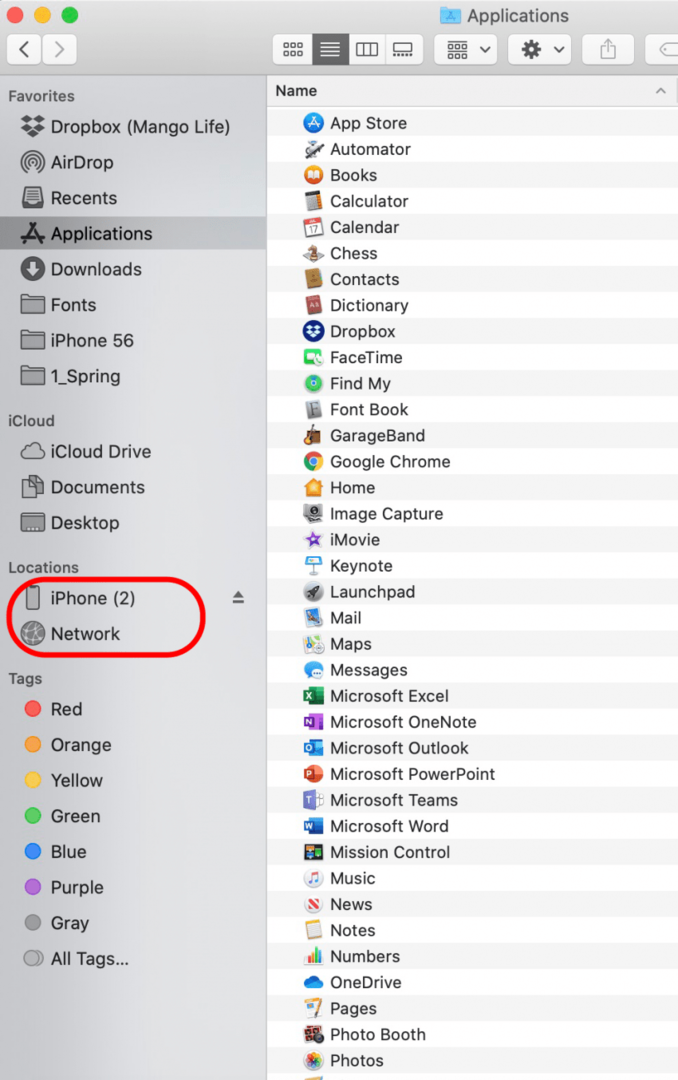
- クリック 全般的、次に選択します iPhone上のすべてのデータをこのMacにバックアップします. 必要に応じて、クリックすることもできます ローカルバックアップを暗号化する iPhoneデータを暗号化してパスワードで保護します。
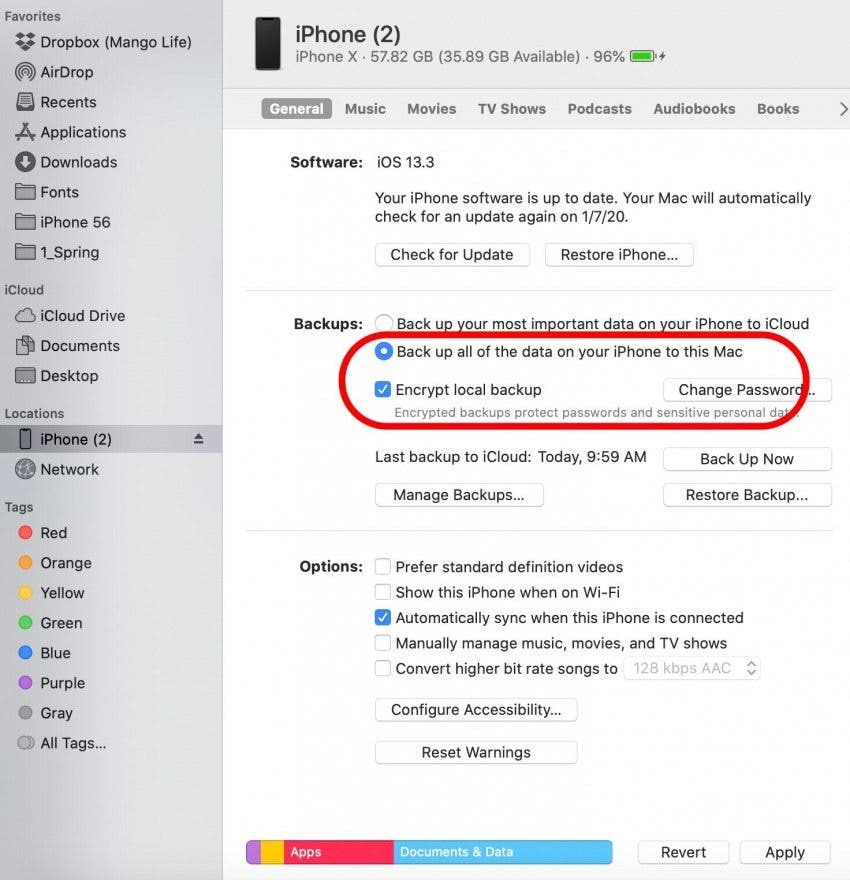
- クリック 今すぐバックアップ バックアッププロセスを開始します。 しばらくの間、iPhoneをMacに接続したままにします。
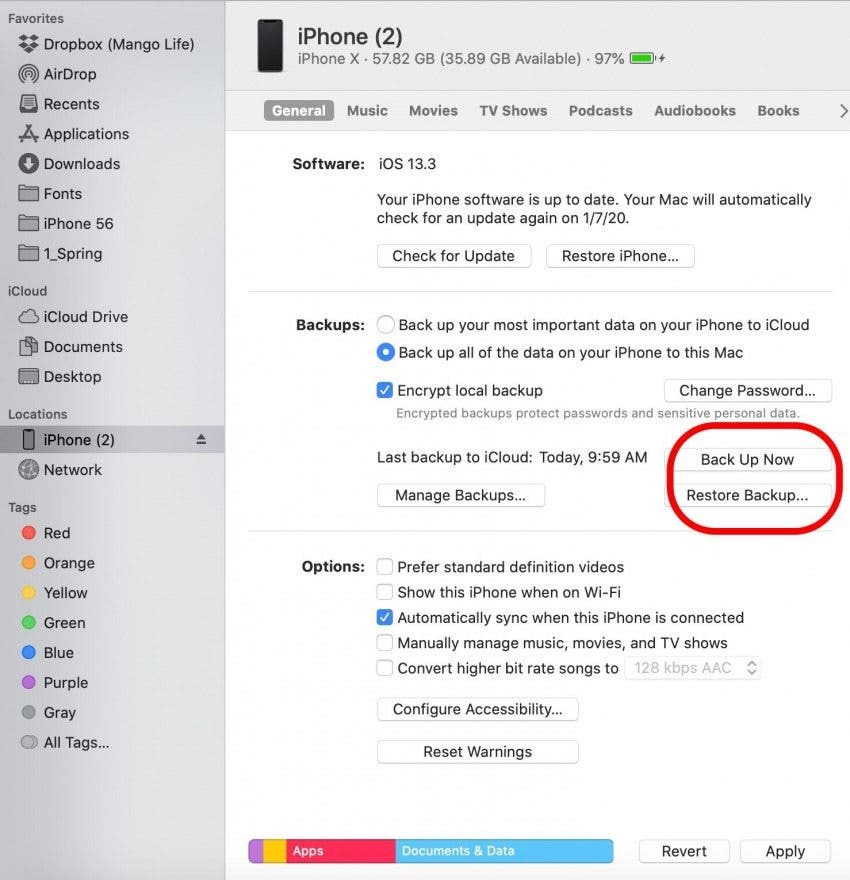
macOS Mojave以前を実行しているPCまたはMacの場合:
- iPhoneをコンピュータに接続します USBコードを使用します。 コンピュータが電話を検出したときにiTunesが自動的に開かない場合は、 iTunesを開く.
- デバイスが要求する場合は、画面上の手順に従ってください パスコード またはに このコンピューターを信頼する.
- 見つけて デバイスを選択します Finderウィンドウで。
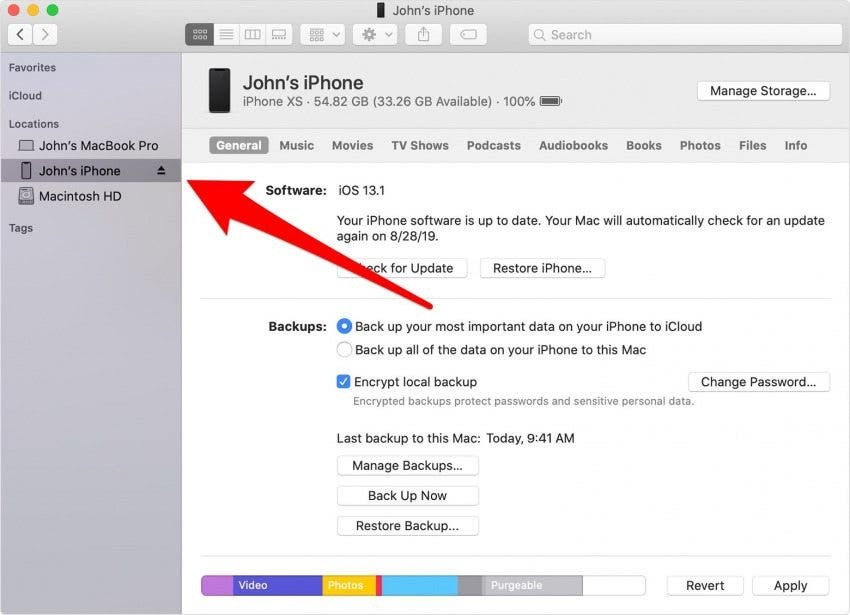
- バックアップから復元するときは、ウイルスの疑いがあるデバイスに感染する前の日付のiTunesのバックアップ。 クリック バックアップを復元; 再起動してコンピュータと同期するまで、iPhoneをUSBコードでコンピュータに接続したままにします。
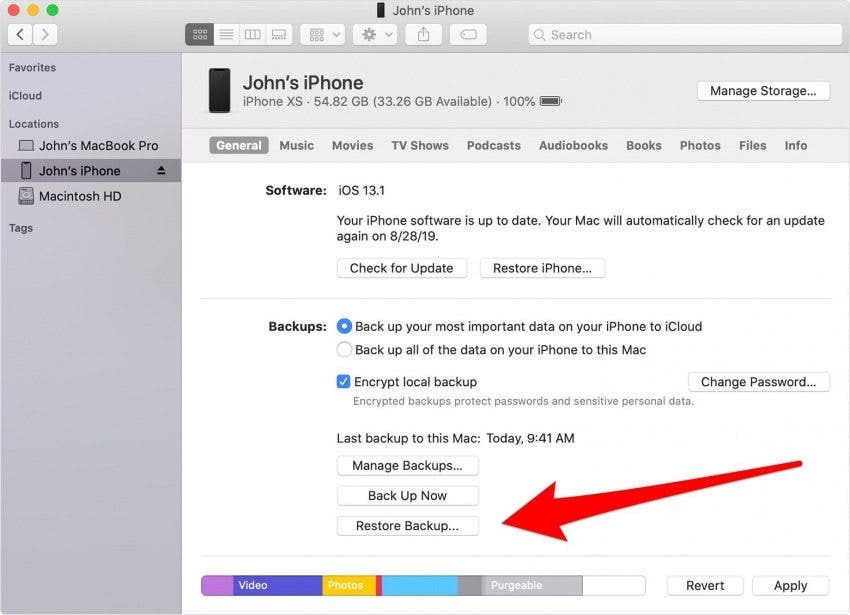
- iPhoneが復元されると、新品の電話のように起動します。 セットアッププロセスの手順に従います。
Appleサポートも役に立ちます
上記の手順を実行してもiPhoneにマルウェアの症状が見られる場合は、お問い合わせください。 Appleサポート. デバイスを1年未満所有していて、脱獄など、保証を無効にするために何もしていない場合、サービスは無料である可能性があります。 あなたが アップルケア またはAppleCare Plusのお客様は、iPhoneの保証が延長されるため、GeniusBarでチェックインする価値があります。